
【基礎】Leather & Xverseウォレットの利用ガイド
ビットコイン金融(DeFi)を始めるための扉
この記事では、ビットコインエコシステムに参加するための最も基本的な道具であるLeatherとXverseウォレットの使い方について詳しく説明します。
ビットコインウォレット
ビットコインエコシステムにおいて、ビットコインを保管し、送金する以上の複雑なトランザクションを行うために、いくつかの主要なウォレットが存在します。その中でも代表的な2つのウォレットをご紹介します。
2. Xverse ウォレット
どちらのウォレットも、Bitcoin、Stacks、Ordinals、BRC-20などに対応したウォレットとして使用することができます。また、シークレットキーは両方のウォレットで共通に使用できるため、使いやすさを基準に、自分に合ったウォレットを選んでください。
ビットコインエコシステムとは?
ビットコインは最も分散されたネットワークであり、最高のセキュリティを提供するブロックチェーンとして確立されています。ビットコインは、複雑な機能を制限することで強力なセキュリティを維持してきましたが、送金以上の機能を実現することはできませんでした。
しかし、ビットコインとの堅牢なブロックチェーンの上にレイヤー2ソリューションが構築され、ビットコインのスケーラビリティを向上させ、スマートコントラクトを実装する方法が模索されており、最も強力なブロックチェーンからその潜在能力を十分に引き出そうとしています。
レイヤー2ソリューションには、リキッドネットワーク (Liquid Network)、ルートストック (Rootstock)、そしてスタックス (Stacks)などが存在します。
その中でもStacksは、ビットコインを決済レイヤーとして活用し、その上にスマートコントラクトやDAppsを構築できる技術です。現在のビットコインのレイヤー2の中でも、最も活発に開発が進んでいます。既にStacksを介してさまざまなユースケースが開発され、ビットコインのセキュリティと安定性を活かしたまま、ビットコインを変更せずに多彩な機能を実現しています。ALEXもビットコイン金融を実現するプロトコルレイヤーとしての役割を果たすため、スマートコントラクトレイヤーとしてStacksを採用しています。
Leather ウォレットの利用ガイド
Leather ウォレットは、現在、ブラウザ拡張機能バージョンとデスクトップバージョンの2つのバリエーションが提供されていますが、このガイドはブラウザ拡張機能バージョンを基に説明します。
STEP 1. Leather ウォレットのダウンロード
以下のリンクからLeatherウォレットをダウンロードします。
https://leather.io/install-extension
1–1. (このガイドはGoogle Chromeブラウザを基にしています) ページにアクセスしたら「Chrome Web Storeからインストール」をクリックします。
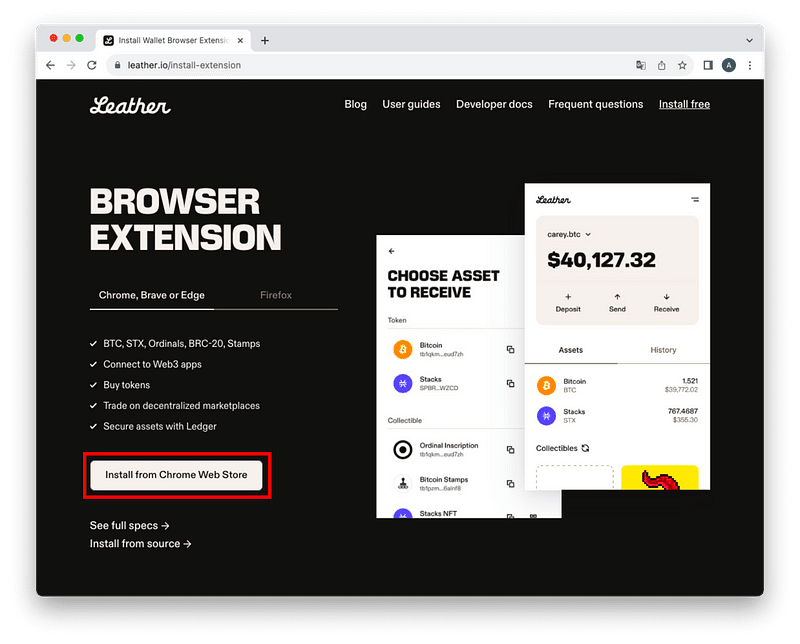
1-2.「Chromeに追加」ボタンをクリックします。

1–3. 表示されるポップアップウィンドウで「拡張機能を追加」ボタンをクリックします。

STEP 2. Leather ウォレットアカウントの作成
Leatherウォレットのインストールが完了したら、ビットコインエコシステムで使用するために独自のアカウントを作成する必要があります。
2–1. 拡張機能のインストールが完了すると、以下のようなウィンドウが表示されます。既存のアカウントを使用する場合は「Use existing key」、アカウントが存在しない場合は「Creat new wallet」ボタンをクリックします。
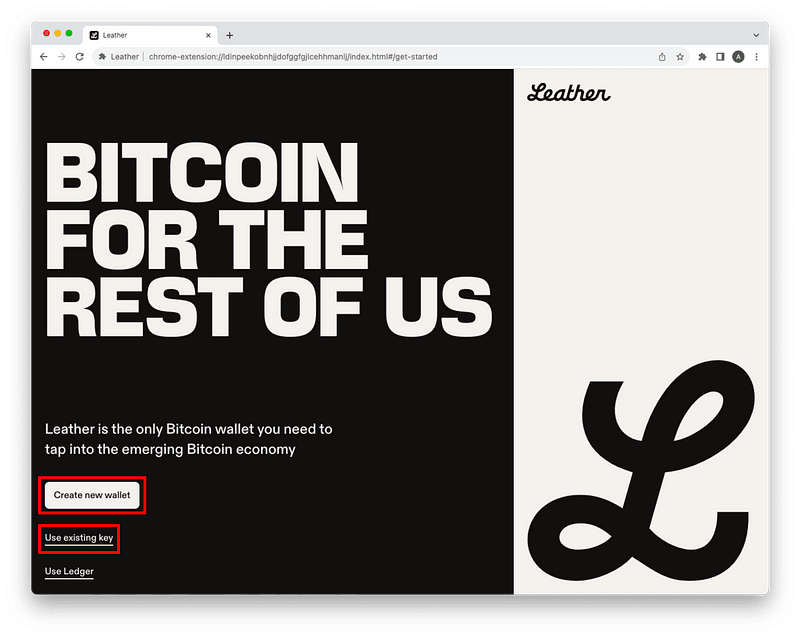
2–2. 「Show key」ボタンを押すと、以下のように24桁のシークレットキーが表示されます。シークレットキーは、他のウォレットやデバイスからウォレットにアクセスする際に必要な鍵です。
シークレットキーは絶対に安全な場所に保存してください。外部に漏れてしまわないように厳重に注意してください。保存が完了したら、「I’ve backed it up」をクリックします。

2–3. 最後に、ウォレットを使用するためのパスワードを設定します。このパスワードは、そのデバイスでのアクティビティにのみ適用されるパスワードであり、パスワードを失った場合、ウォレットをリセットし、シークレットキーを使用して復元する必要があります。
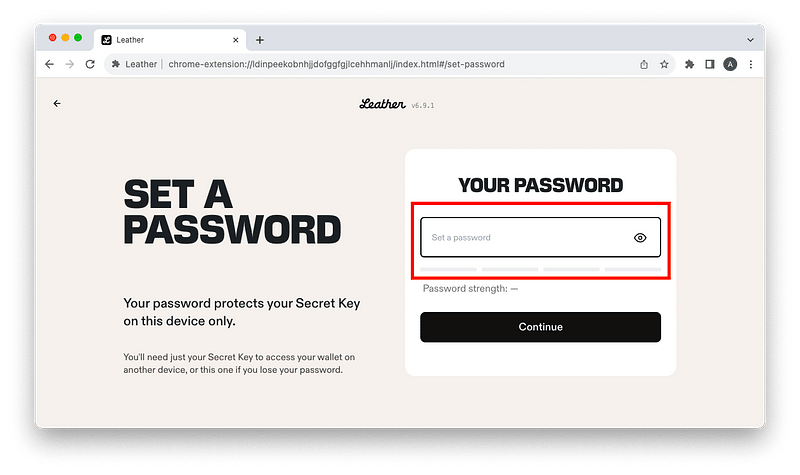
2–4. これで、Leatherウォレットを使用するためのすべての準備が整いました。
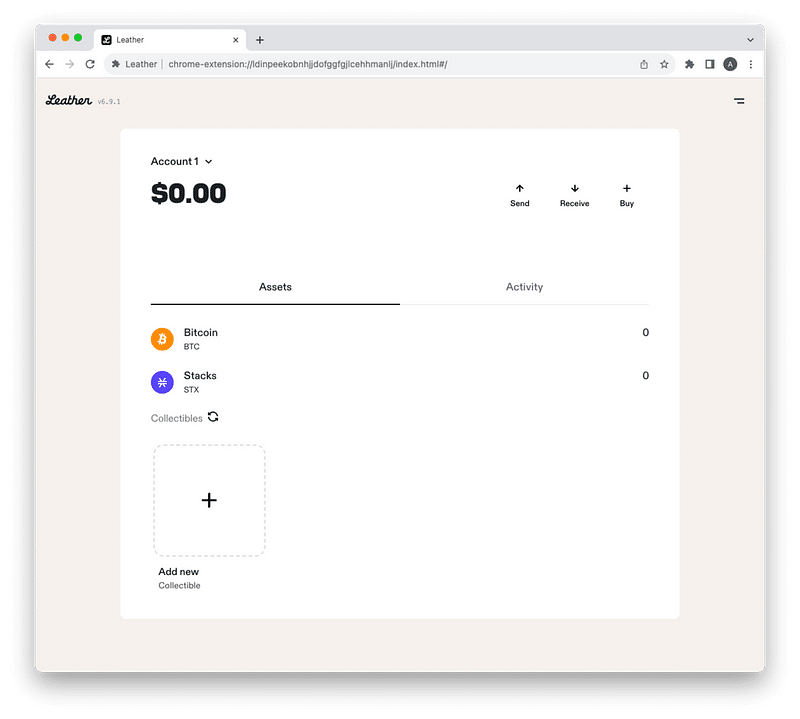
STEP 3. Leatherウォレットの機能を探る
Leatherウォレットには、以下の主要な機能が提供されています。
1) トークンの管理と送金 2) トランザクションの活動履歴 3) アカウントの変更と追加 4) ネットワークの切り替え 5) DAppへのログインとトランザクションの署名など、非常に基本的なウォレット機能がすべて提供されています。
1. トークンの管理と送金:所有しているビットコインおよびスタックスベースのトークンの残高を確認し、ウォレットを介して管理および送金することができます。
Bitcoin、Stacks、Ordinals inscription、Stampなど、各トークンは異なるアドレスを使用していることに留意してください。 たとえば、$BTCはBitcoinアドレス、OrdinalsとBRC-20トークンとはOrdinal Inscriptionアドレスに、$STXおよびSIP-10トークンはStacksアドレスに送信する必要があります。

2. トランザクションの活動履歴:「Activity」 タブを通じて、トランザクションの活動履歴をリアルタイムで確認できます。また、この履歴をクリックすると、エクスプローラーを使ってより詳細な情報を確認することができます。
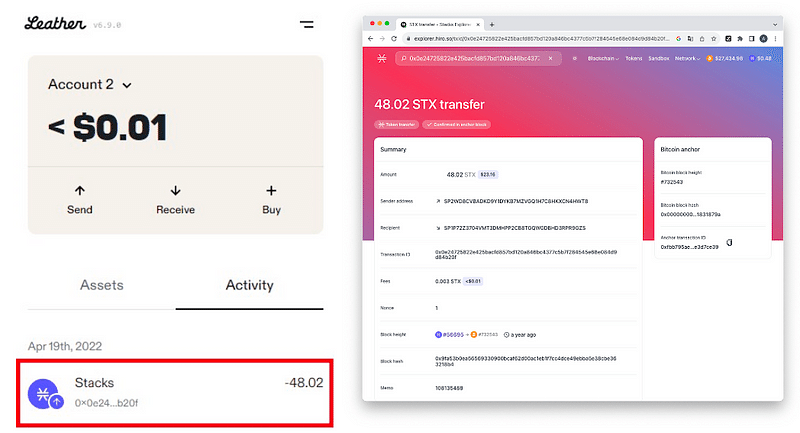
3. アカウントの変更とアカウントの追加:1つのシークレットキーを用いして、別々のウォレットを作成せずに複数のアカウントを使うことができます。

4. ネットワークの切り替え:メインネット以外にも、テストネット、またはカスタムネットワークを追加し、切り替えて使用することができます。

5. DAppのログインとトランザクション署名:これはウェブウォレットの中でも非常に重要な機能です。DAppとコンタクトするためにログインし、トランザクションに署名して、それをブロードキャストできます。

Nonce(ノンス)の値を変更する方法
Nonce(ノンス)とは何か?Nonceはアカウントで生成されるトランザクションに割り当てられた番号です。すべてのトランザクションはNonceの値に従って順番に実行され、順序を飛び越えることはありません。1つのNonceの値に複数のトランザクションが同時に発生した場合、最も高いガス料金を支払ったトランザクションが処理され、これによりブロックチェーンでの二重支払いの問題が防がれます。
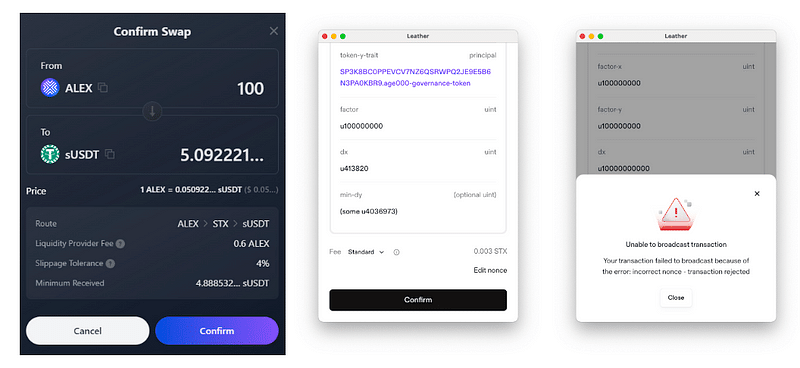
トランザクションを正常に作成しましたが、チェーン内のトランザクション数が急増すると、ユーザーのNonceの値が誤って測定されたトランザクションが発生する可能性があります。このような状況に備えて、トランザクションのNonceの値を手動で設定できる機能があります。
トランザクション署名ウィンドウの下部にある「Nonceを編集」ボタンをクリックします。
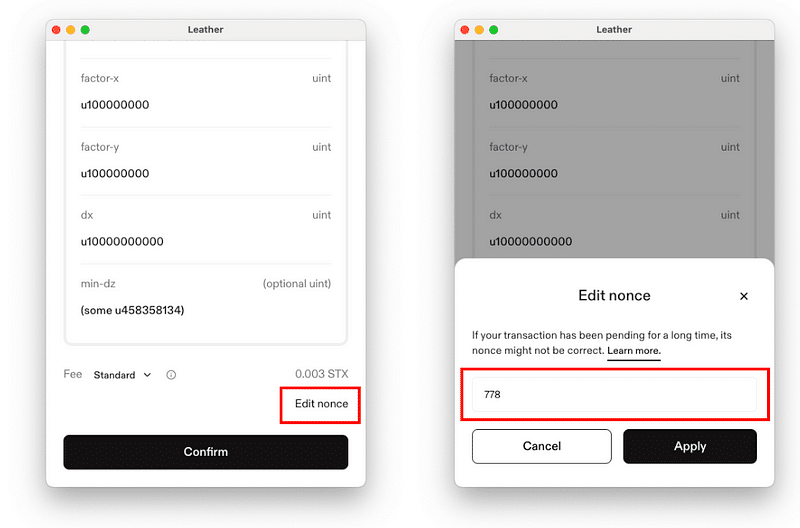
この時、アカウントのNonceの値はStacksエクスプローラーを用いてウォレットアドレスを検索し、以下の図のように確認できます。

現在のアカウントで最後に実行されたトランザクションのNonceが777なので、次のトランザクションを送信するには778を入力します。
これを利用して、次に続く複数のトランザクションを生成したい場合、前のトランザクションのNonceの値に+1を加えながら、事前に複数のトランザクションを生成することも可能です。
ガス料金の変更方法
以下の図のように「Fee」をクリックして、Low、Standard、Highのいずれかを選択するか、Customをクリックして直接希望する値を指定することもできます。
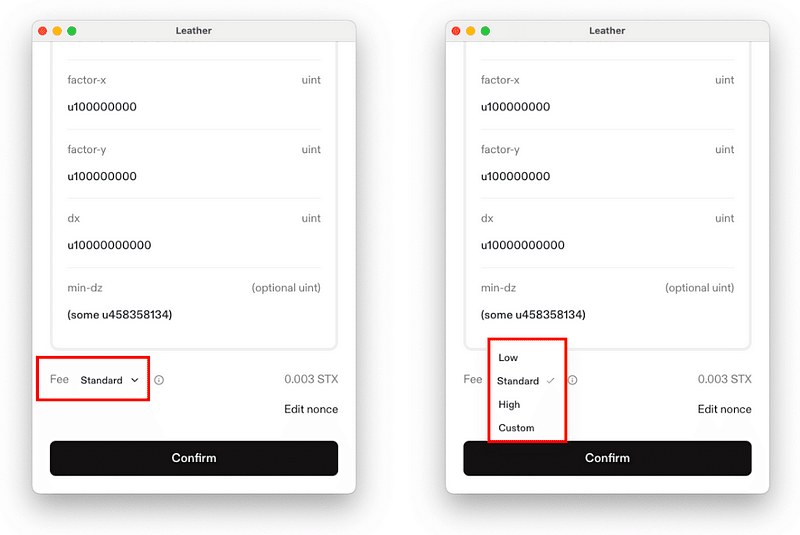
Leatherウォレットに関連する最新情報やお知らせは、以下のリンクからご確認いただけます。
Leatherウォレットの公式ウェブサイト:https://leather.io
Leatherウォレットの公式ツイッター: https://twitter.com/LeatherBTC
Xverseウォレットの利用ガイド
Xverseウォレットには、現在、ブラウザ拡張機能バージョンとモバイルバージョンの2つの種類がサポートされています。このガイドは、ブラウザ拡張機能バージョンを基に作成されています。
STEP 1. Xverseウォレットのダウンロード
以下のリンクからXverseウォレットをダウンロードします。 https://www.xverse.app/download
1–1. (このガイドはGoogle Chromeブラウザを対象に作成されました)ページにアクセスしたら、「Download for Chrome」をクリックします。モバイルで使用したい場合は、左側の「Mobile app」をクリックしてアクセスしてください。
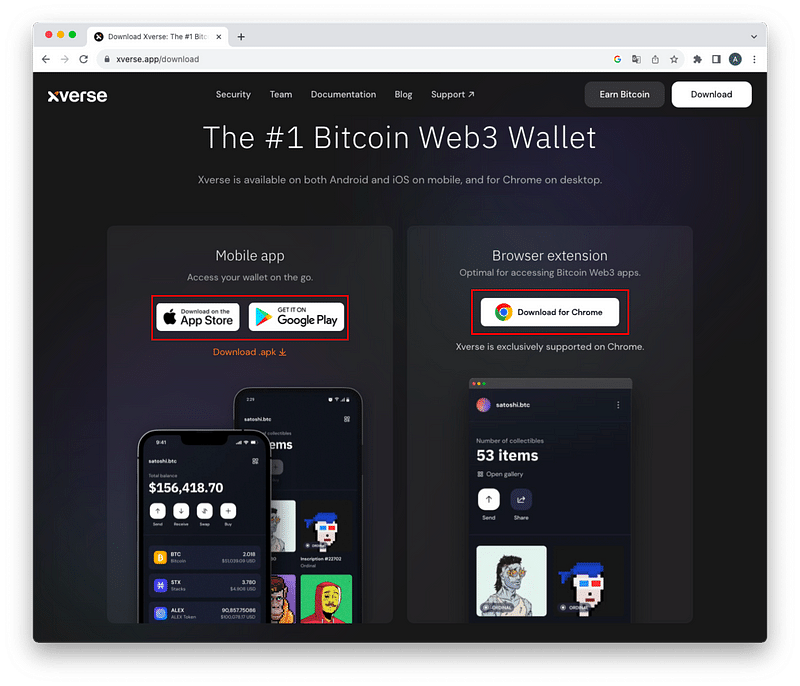
1–2. 「Chromeに追加」ボタンをクリックします

1–3. 開いたポップアップウィンドウから「拡張機能を追加」ボタンをクリックします。
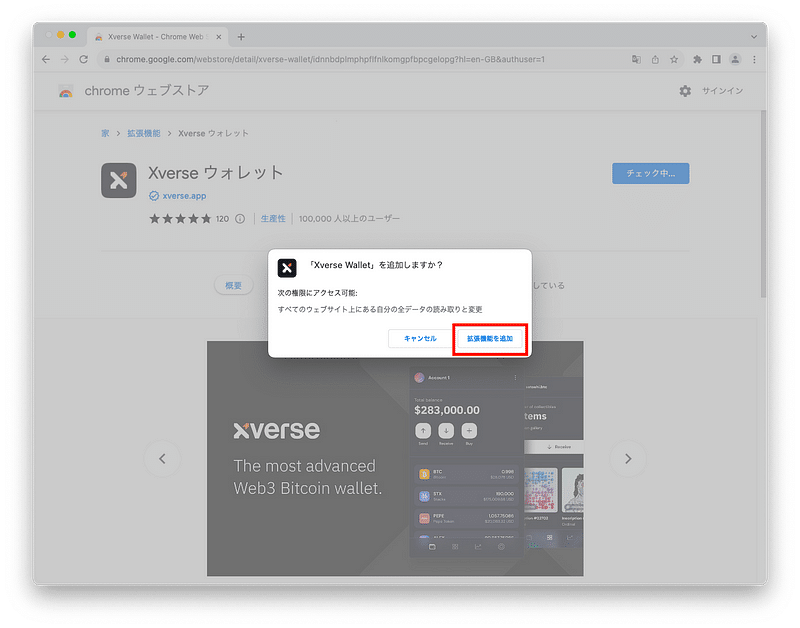
STEP2. Xverseウォレットアカウントの作成
Xverseウォレットのインストールが完了したら、ビットコインの生態系で使用するために独自のアカウントを作成する必要があります。Leatherウォレットで作成したアカウントを使用することもでき、Xverseで作成したアカウントはLeatherウォレットでも使うことができます。
2–1. 拡張機能のインストールが完了したら、以下のウィンドウが表示されます。既に使用していたアカウントがある場合は「Restore Wallet」を選択し、アカウントがない場合は「Create Wallet」ボタンをクリックします。
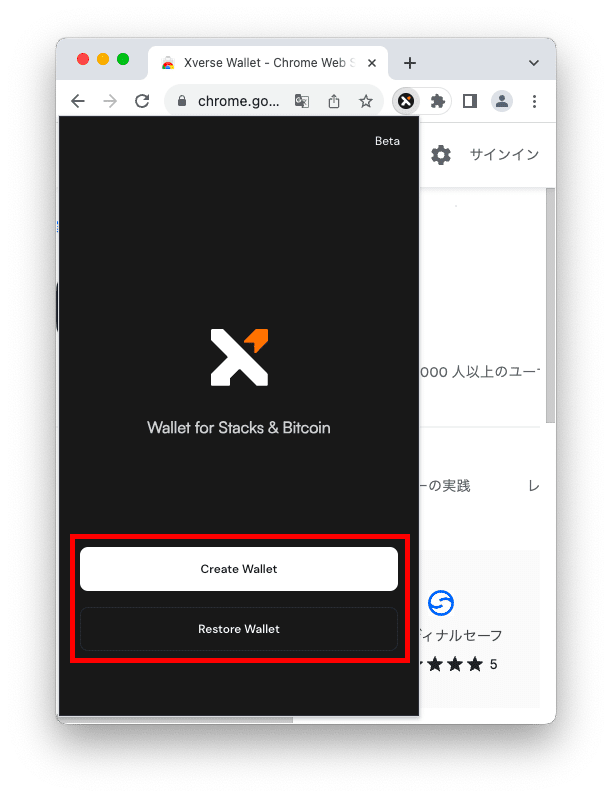
2–2. 「Create Wallet」をクリックすると、「Backup now」ボタンを押し、以下のようにシークレットキーを確認することができます。シークレットキーは他のウォレットやデバイスからアクセスする際に必要な鍵です。
シークレットキーは必ず安全な場所に保管し、絶対に他人に露出させないでください。保存が完了したら、「Countinue」をクリックし、シークレットキーを適切に保存したか確認の質問に回答します。

2–3. 最後に、ウォレットを使用するためのパスワードを設定します。このパスワードは特定のデバイスでの活動にのみ適用されるパスワードで、パスワードを忘れた場合はウォレットをリセットし、シークレットキーを用いてして復元する必要があります。

2–4. これでXverseウォレットを使用するためのすべての準備が完了しました。

STEP3. Xverse ウォレットの機能を探る
Xverse ウォレットは以下の機能を提供します。
1)トークンの管理と送金 2) スワップ 3) トランザクションの活動履歴 4) アカウントの変更と追加 5) ネットワークの切り替え 6) DAppのログインとトランザクションの署名など、非常に基本的なウォレット機能がすべて提供されています。
1. トークンの管理と送金:所有しているビットコインおよびスタックスベースのトークンの残高を確認し、ウォレットを介して管理および送金することができます。
Bitcoin、Stacks、Ordinals inscription、Stampなど、各トークンは異なるアドレスを使用していることに留意してください。 たとえば、$BTCはBitcoinアドレス、OrdinalsとBRC-20トークンとはOrdinals & BRC-20 Tokensアドレスに、$STXおよびSIP-10トークンはStacksアドレスに送信する必要があります。
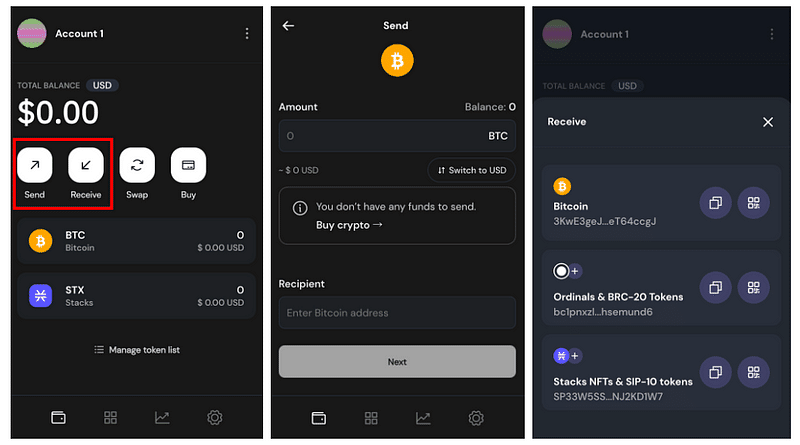
2. スワップ機能:スワップボタンをクリックすると、希望する資産と交換することができます。
交換のレートはALEXの流動性プールによって決定されます。
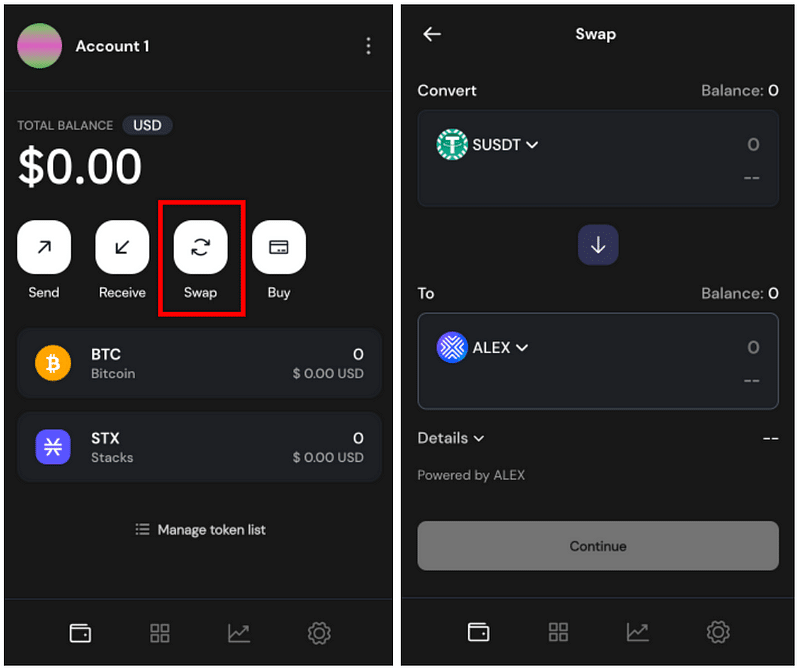
3.トランザクションの活動履歴:ウォレットで特定の資産をクリックすると、その資産に関するトランザクション活動の記録を確認できます。該当の記録をクリックすると、エクスプローラーを通じてより詳細な情報を確認することができます。
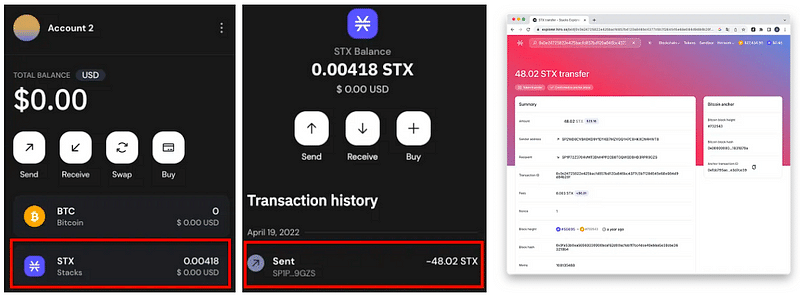
4. アカウントの変更と追加:1つのシークレットキーを用いて、追加の独立したウォレットを作成せずに複数のアカウントを使うことができます。

5. ネットワークの切り替え:メインネット以外にも、テストネット、またはカスタムネットワークを追加および切り替えて使用することができます。
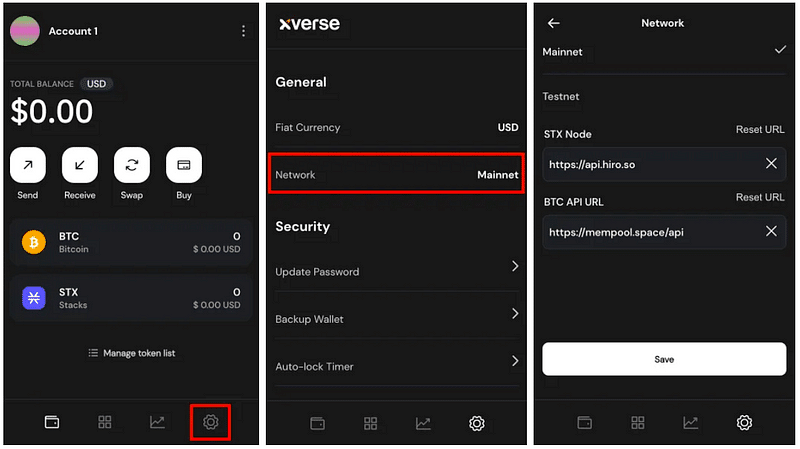
6. DAppのログインとトランザクション署名機能:ウォレットの最も重要な機能の一つです。DAppとコンタクトするためにログインし、トランザクションに署名することで、それをブロードキャストすることができます。

Nonce(ノンス)の値を変更する方法
Nonce(ノンス)とは何か?Nonceはアカウントで生成されるトランザクションに割り当てられた番号です。すべてのトランザクションはNonceの値に従って順番に実行され、順序を飛び越えることはありません。1つのNonceの値に複数のトランザクションが同時に発生した場合、最も高いガス料金を支払ったトランザクションが処理され、これによりブロックチェーンでの二重支払いの問題が防がれます。
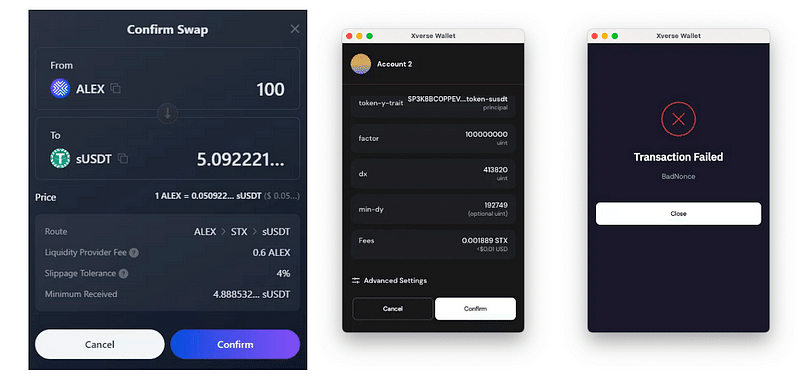
トランザクションを正常に作成したが、チェーン内のトランザクション数が急増すると、ユーザーのNonceの値が誤って測定されたトランザクションが発生する可能性があります。このような状況に備えて、トランザクションのNonceの値を手動で設定できる機能があります。
トランザクション署名ウィンドウの下部にある「Advanced Settings」ボタンをクリックします。

この時、アカウントのNonceの値はStacksエクスプローラーを用いてウォレットアドレスを検索し、以下の図のように確認できます。

現在のアカウントで最後に実行されたトランザクションのNonceが777なので、次のトランザクションを送信するには778を入力します。
これを利用して、次に続く複数のトランザクションを生成したい場合、前のトランザクションのNonceの値に+1を加えながら、事前に複数のトランザクションを生成することも可能です。
ガス料金の変更方法
以下の図のように「Edit fees」をクリックして、Slow、Regular、Fastのいずれかを選択するか、Customをクリックして直接希望する値を指定することもできます。

Xverseウォレットに関連する最新情報やお知らせは、以下のリンクからご確認いただけます。
Xverseウォレットの公式ウェブサイト: https://www.xverse.app
Xverseウォレットの公式ツイッター: https://twitter.com/xverseApp
ALEX コミュニティー
ウェブサイト | ドキュメント | 🇯🇵ツイッター | 🇯🇵テレグラム | 🇯🇵ディスコード
ALEX ユーザーガイド一覧はこちら
この記事が気に入ったらサポートをしてみませんか?
